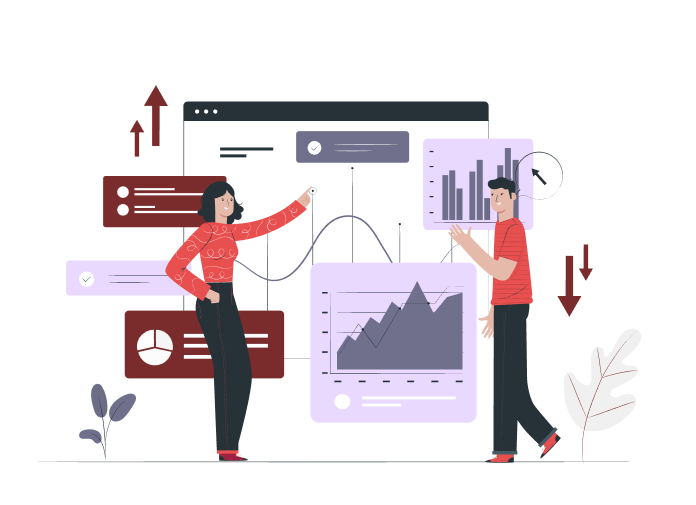Чтобы повышать эффективность email-рассылок, важно регулярно анализировать статистику. При этом смотреть нужно не только на то, как подписчики открывают и читают письма, но и на конверсию в переходы на сайт и заказы. В статье рассказываем, как с этим помогают UTM-метки и как их правильно использовать в email-рассылках.
Какие бывают UTM-метки и зачем они нужны
UTM-метки — это специальные теги, которые добавляют в URL (ссылку) сайта или страницы, чтобы собирать информацию об источниках трафика.
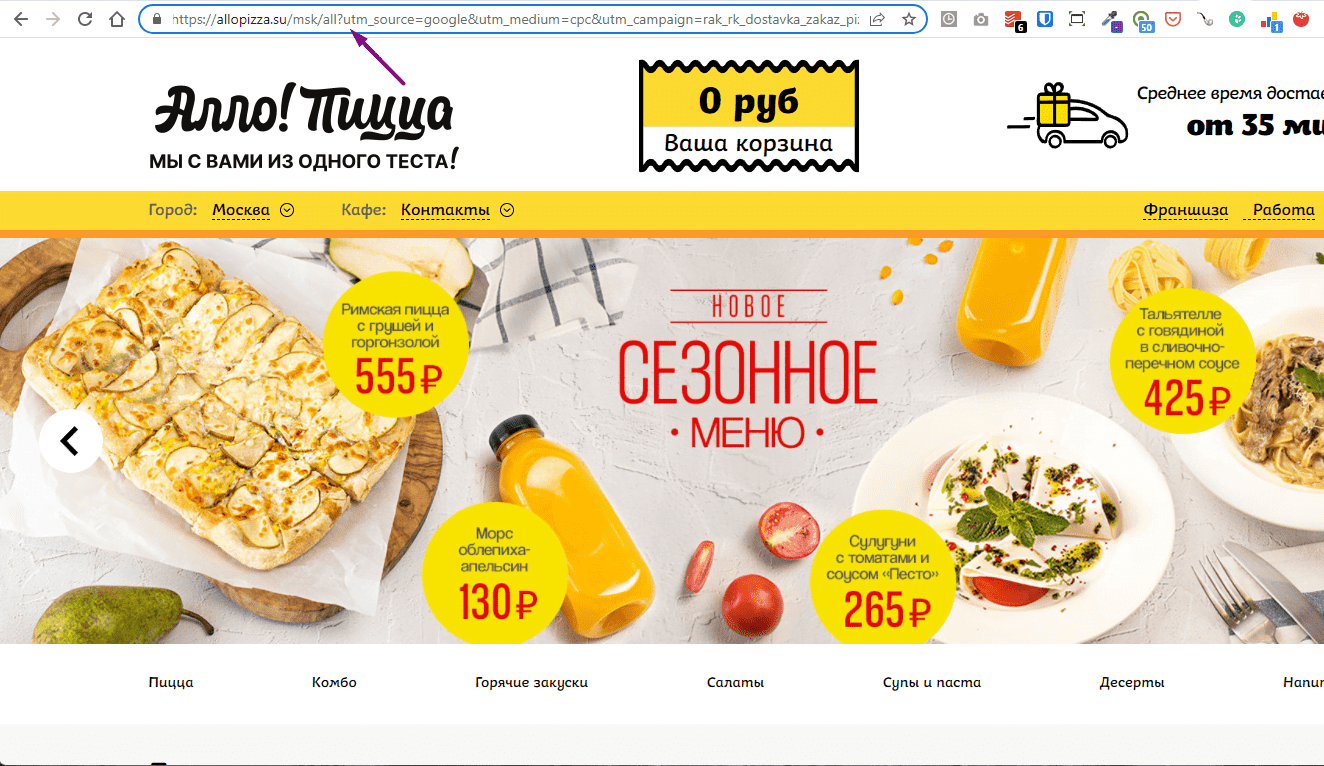
UTM-метки нужны, чтобы отслеживать переходы по ссылкам на сайт. По ним маркетологи определяют источник трафика: контекстная реклама, таргетинг, email-рассылки. При грамотной разметке ссылок в отчетах видно не только источник (email), но и конкретные выпуски и даже отдельные ссылки в письме, по которым пришли пользователи.
В отчетах отображается количество переходов из рассылок и базовые поведенческие метрики перешедших пользователей, вроде процента отказов и времени на сайте. Если настроены цели, можно увидеть также количество, коэффициент и стоимость конверсий. А со сквозной аналитикой можно отследить эффективность рассылок на всем пути клиента от открытия письма до первой и повторных покупок.
Чтобы информация передавалась в системы веб-аналитики, нужно прописать значения переменных для каждой метки и добавить их в конце ссылки после «?» через знак «&». Между меткой и значением ставится знак «=», вот так:
site.ru/?utm_source=email&utm_medium=digest&utm_campaign=february22
Обычно для отслеживания переходов по ссылкам используют три обязательных и две дополнительных UTM-метки.
Обязательные UTM-метки
UTM_SOURCE — определяет источник трафика, например yandex, social или email. Вариант для триггерной рассылки — «utm_source=trigger», для новостной — «utm_source=newsletter», для транзакционной — «utm_source=transaction». Это не обязательное правило, называйте метки так, как удобно и понятно вам.
UTM_MEDIUM — показывает тип трафика. Если ссылка в письме, логично указать «utm_medium=email». В случае, когда ссылка стоит в блоге — «utm_medium=blog» и далее по аналогии.
UTM_CAMPAIGN — передает информацию о конкретной рекламной кампании. В email-рассылках по ней обычно определяют отдельные письма. Например, если вы запускаете рассылку со скидочным купоном на 30 %, метку можно обозначить как «utm_campaign=kupon30». Подбирайте информативные и понятные названия, которые помогут отличить одну рассылку от другой.
Дополнительные UTM-метки
UTM_TERM — определяет ключевое слово, по которому показывалось рекламное объявление. Эту метку обычно используют в кампаниях с платным трафиком по ключевым словам, например, в Яндекс.Директе. И поскольку она не обязательна, в email-рассылках ее не ставят.
UTM_CONTENT — передает содержание объявления или контент ссылки. В рекламных кампаниях помогает сравнить эффективность двух объявлений, в email-рассылках — определить, по какой ссылке в рамках одного письма охотнее переходили пользователи. Метка пригодится для сплит-тестирования. Например, одна ссылка зашита в баннер, другая в кнопку. На первую ставим «utm_content=banner», на вторую «utm_content=button». А дальше отслеживаем результаты.
Если интересуют переходы с кликов по баннеру, ссылка будет выглядеть так:
http://www.site.ru/?utm_source=email&utm_medium=trigger&utm_campaign=kupon30&utm_content=banner
Помимо стандартных переменных вроде «utm_source=email» или «utm_content=button», в разметке могут использоваться динамические параметры. В этом случае метке присваивается не конкретное значение, а коды в фигурных скобках, например, {keyword}. По этим кодам система веб-аналитики понимает, какую именно информацию о переходе нужно собрать, и заменяет код на конкретные значения. Например, по метке «utm_term={keyword}» Google Analytics понимает, что нужно зафиксировать ключевое слово, по которому пришел пользователь, и заносит его в отчет. Правила разметки динамическими параметрами и коды, которые можно использовать, отличаются в зависимости от рекламной системы — в Яндекс.Директе одни, в myTarget — другие. Поскольку в email-рассылках можно заранее предусмотреть и прописать все варианты параметров для каждой метки, здесь такие коды обычно не используются.
Как разметить ссылки для email-рассылки
Прописать UTM-метки для одного URL можно за пару минут вручную. Главное — внимательно все перепроверить, чтобы не опечататься в названиях, иначе метка не сработает.
Когда нужно регулярно размечать десятки ссылок, процесс лучше автоматизировать, чтобы сэкономить время и снизить вероятность ошибок. Вот несколько вариантов.
Формулы в Excel и Google Таблицах. Для этого нужно задать столбцы для самой ссылки и всех нужных меток, а в последнем прописать формулу, которая будет объединять все в одну ячейку, добавляя в нужных местах ярлыки и знаки «?», «=» и «&». Для этого понадобятся функции CONCATENATE и IF.
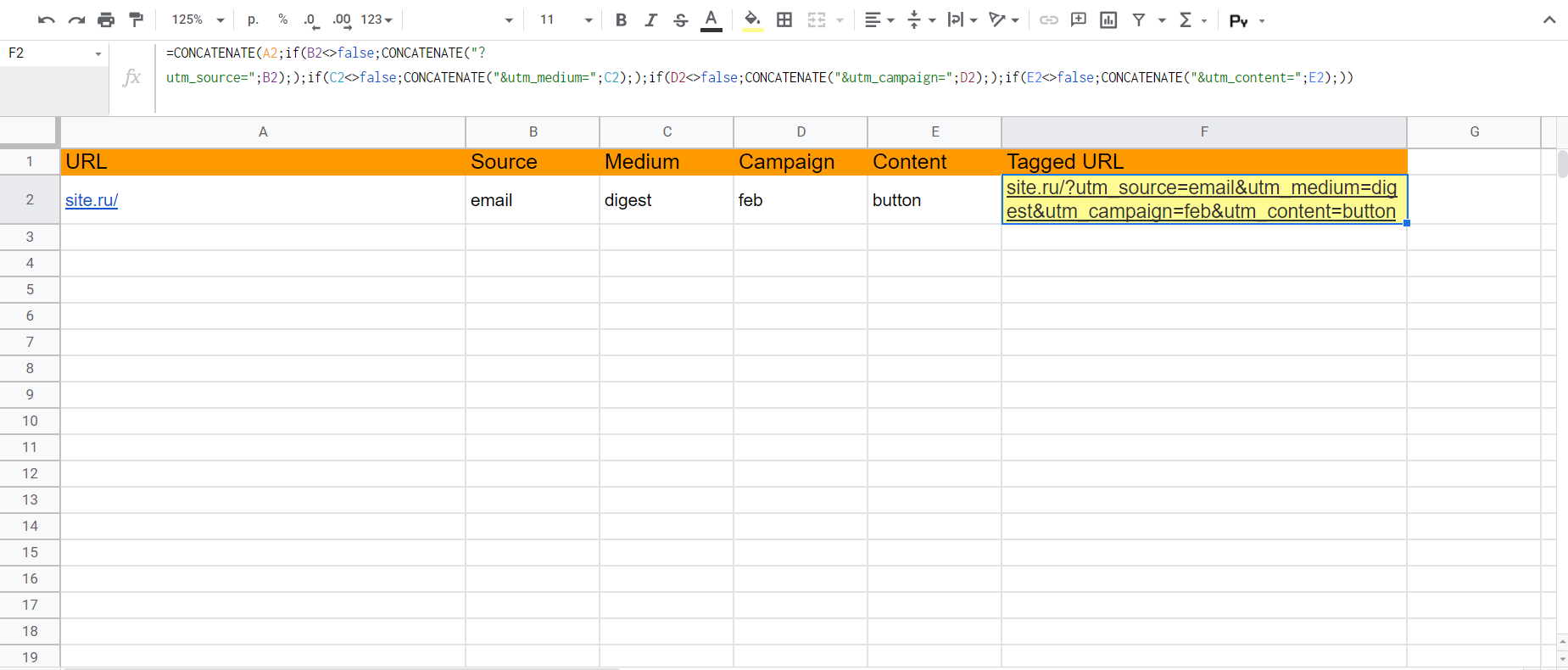
Формула кажется запутанной, но разобравшись или введя ее один раз, вы можете просто копировать нужные ссылки в ячейку A2 и забирать размеченные из F2.
Генераторы UTM-меток. Это специальные сервисы, принцип работы которых похож на формулу в Google Таблицах — нужно вставить ссылку, прописать параметры для каждой метки и по клику на кнопку получить ссылку уже с UTM. Осталось скопировать и вставить в письмо. Отличие от электронных таблиц в том, что никакие формулы предварительно прописывать не надо. Генераторов много, выбирайте какой удобнее и приятнее по интерфейсу. Вот несколько вариантов.
Компоновщик меток от Гугла — официальный сервис без русскоязычной версии. Зато есть встроенный сокращатель ссылок.
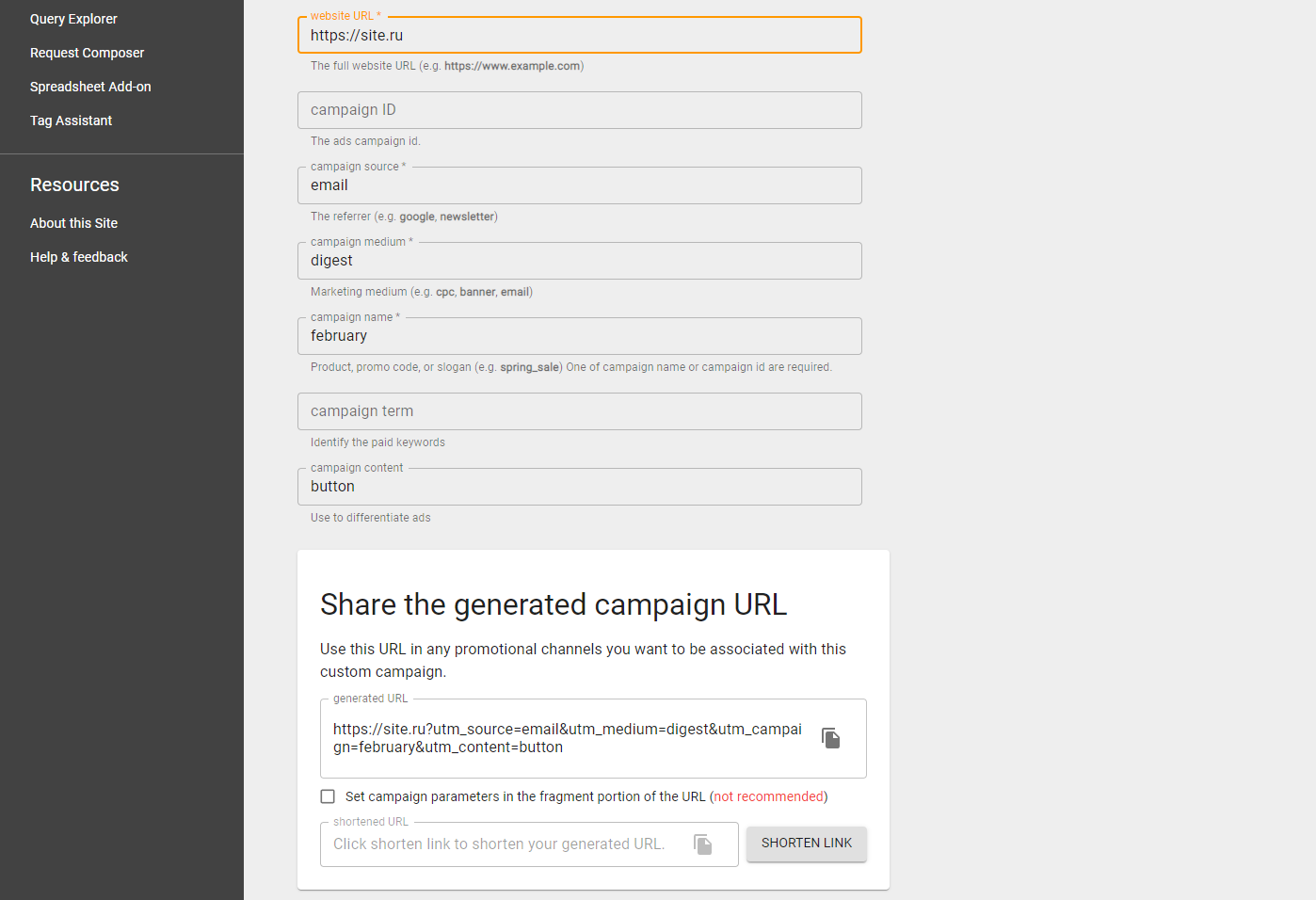
Компоновщик UTMURL — расширенная версия генератора Гугла с русским переводом, автоматическим сокращателем ссылок и предустановленными параметрами для Google Ads и Яндекс.Директа.
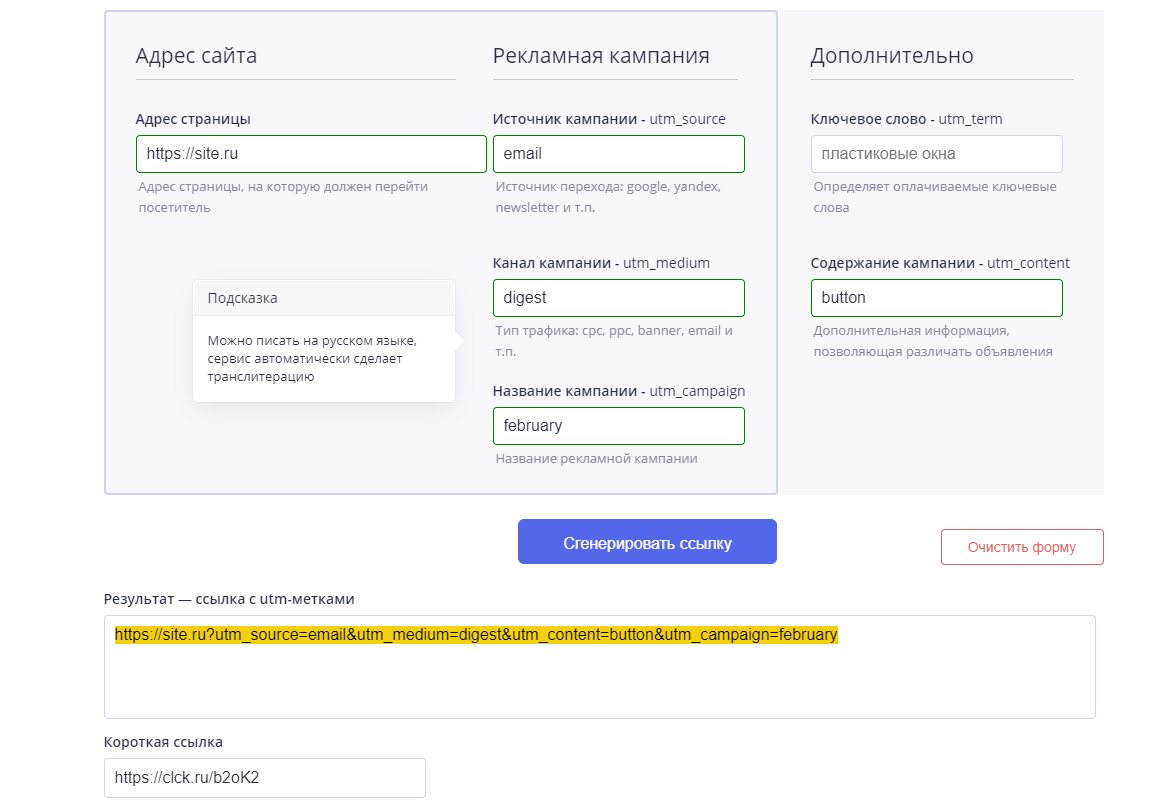
Генератор Callibri — Еще один вариант с расширенными параметрами для ВК и Таргета. Для рассылки они не нужны, но, на всякий случай, запомните — пригодится.
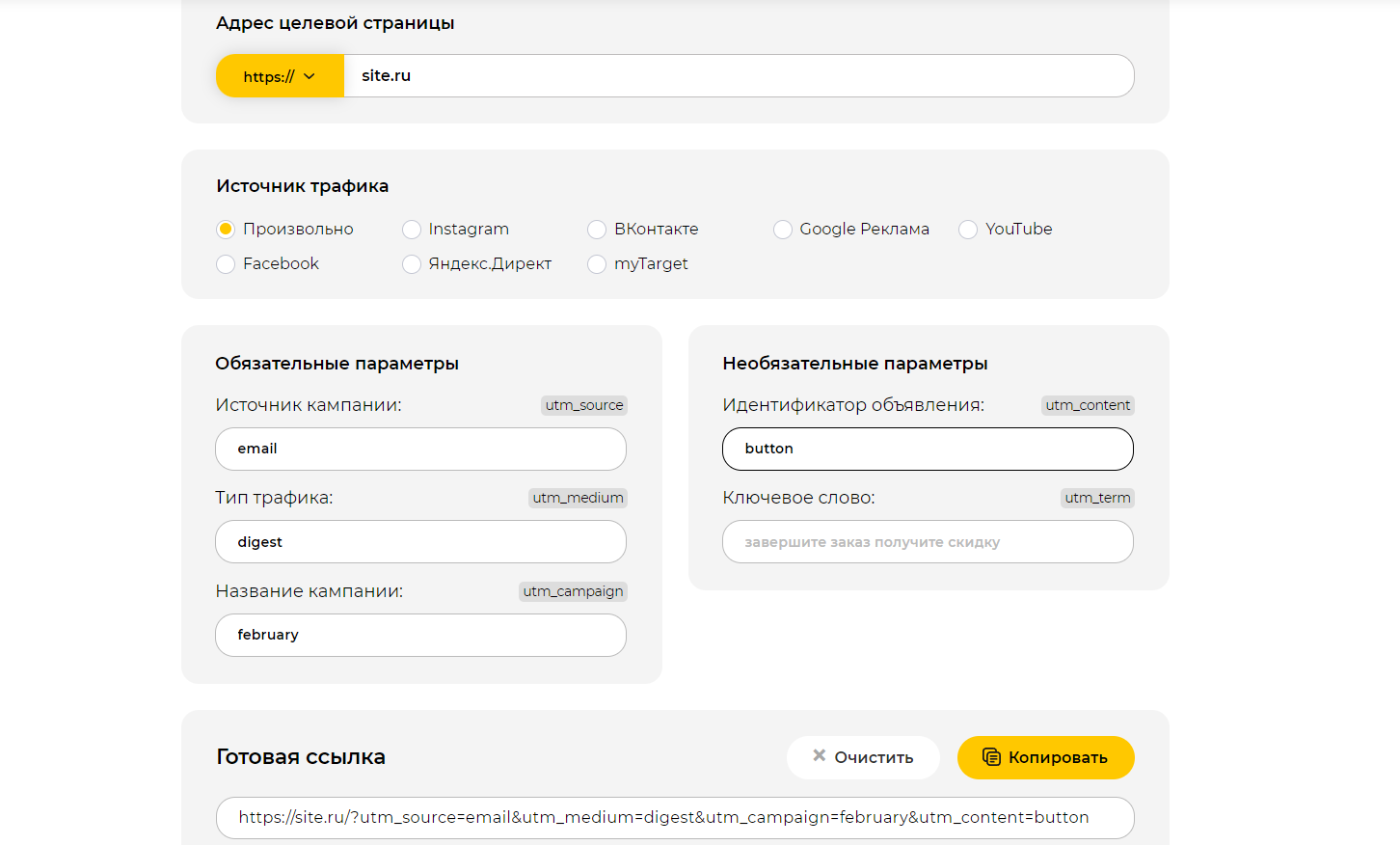
После того, как вы разметили ссылку UTM-метками любым способом, ее нужно вставить в письмо. Например, в Drag’n’Drop редакторе Sendsay для этого достаточно выделить нужный объект, кликнуть на иконку ссылки и добавить сгенерированный URL через Ctrl + V.
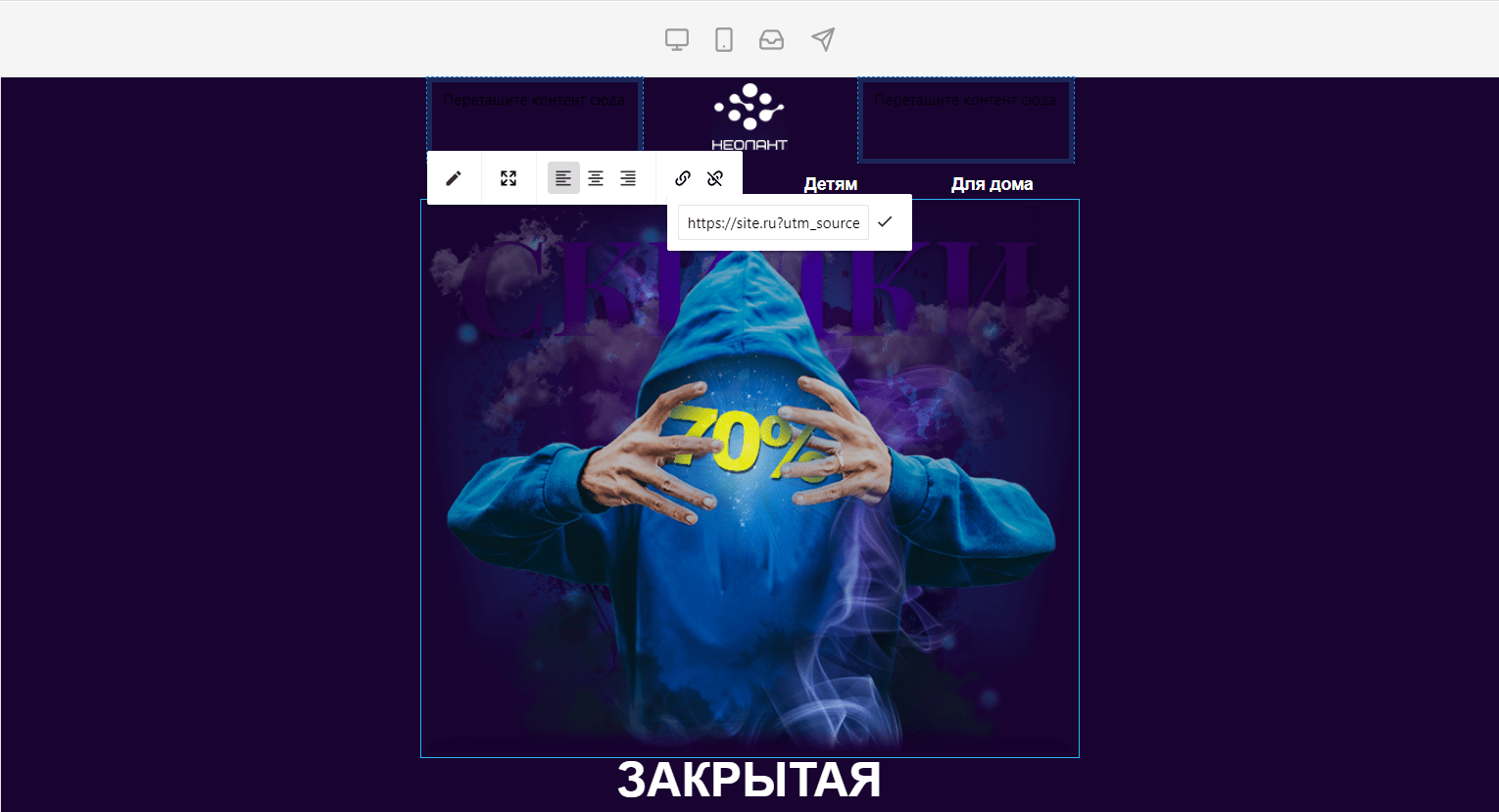
Где искать статистику по меткам в Яндекс.Метрике и Google Analytics
Вы тщательно размечали ссылки для каждого выпуска, теперь пора проанализировать результаты — посмотреть, сколько пользователей перешли по каждой из них, как они вели себя на сайте и конвертировались в лиды. Часть информации можно найти в статистике сервиса email-рассылок, которым вы пользуетесь. Например, Sendsay:
- собирает данные по количеству кликов по каждой ссылке в письме
- в отчетах есть график переходов по времени и тепловая карта кликов
- если настроена интеграция с сервисами аналитики, во внутренней статистике также отображаются конверсия в целевое действие на сайте и персонализированные пути клиента по сайту при переходе из рассылок
Посмотреть конверсии в целевое действие и поведение пользователей, пришедших из рассылок, можно в сервисах веб-аналитики — Яндекс.Метрике и Google Analytics. Статистика по UTM-меткам собирается и в сервисах сквозной аналитики — Roistat, Callibri, Calltouch и других.
Яндекс.Метрика. Перейдите в раздел «Отчеты» → «Источники» → «Метки UTM». Наверняка, помимо рассылок, трафик на сайт поступает и из других источников, отслеживаемых через UTM — соцсетей, рекламных кампаний, публикаций в СМИ. Чтобы проанализировать результаты email-маркетинга, найдите в статистике параметр, которым вы помечаете utm_source и разверните — откроются детальные данные по отдельным типам, выпускам и ссылкам. Также можно снять галочки со всех других источников, чтобы на графике посмотреть именно трафик с email в динамике.
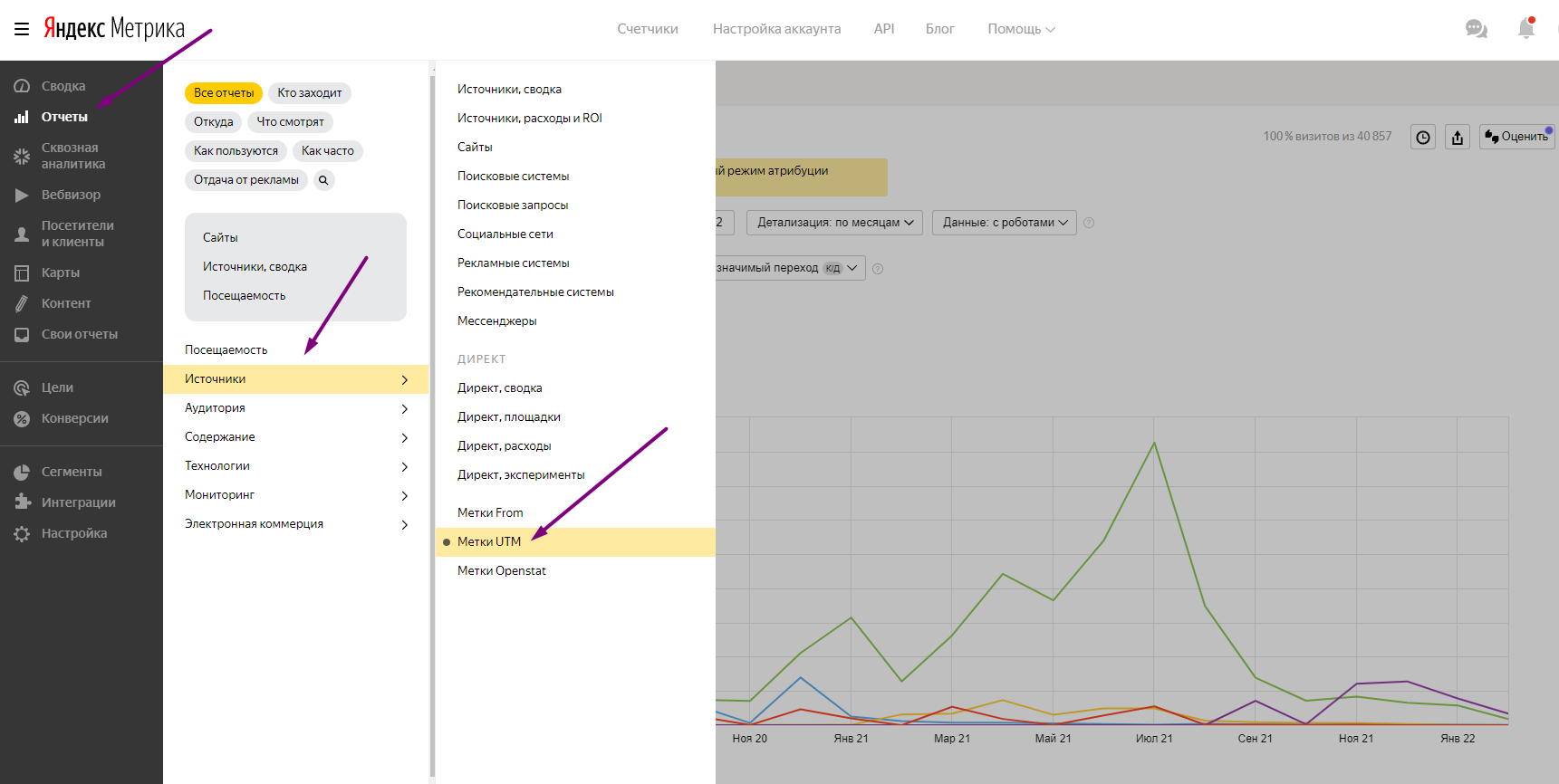
Google Analytics. В отчете по умолчанию отображаются не только источники, помеченные UTM, но и те, что система определила сама. Например, там можно увидеть «google / organic» — органический трафик из поиска Google. Чтобы проанализировать трафик только по email, нужно найти соответствующий источник в таблице и кликнуть на него. Вы перейдете на следующий уровень, где отображается статистика по конкретному utm_source. По умолчанию здесь объединена статистика по всем рассылкам. Чтобы увидеть детализацию, нужно раскрыть список «Дополнительный параметр» над таблицей и выбрать там нужный — «Канал» (utm_medium), «Кампания» (utm-campaign), «Содержание объявления» (utm_content).
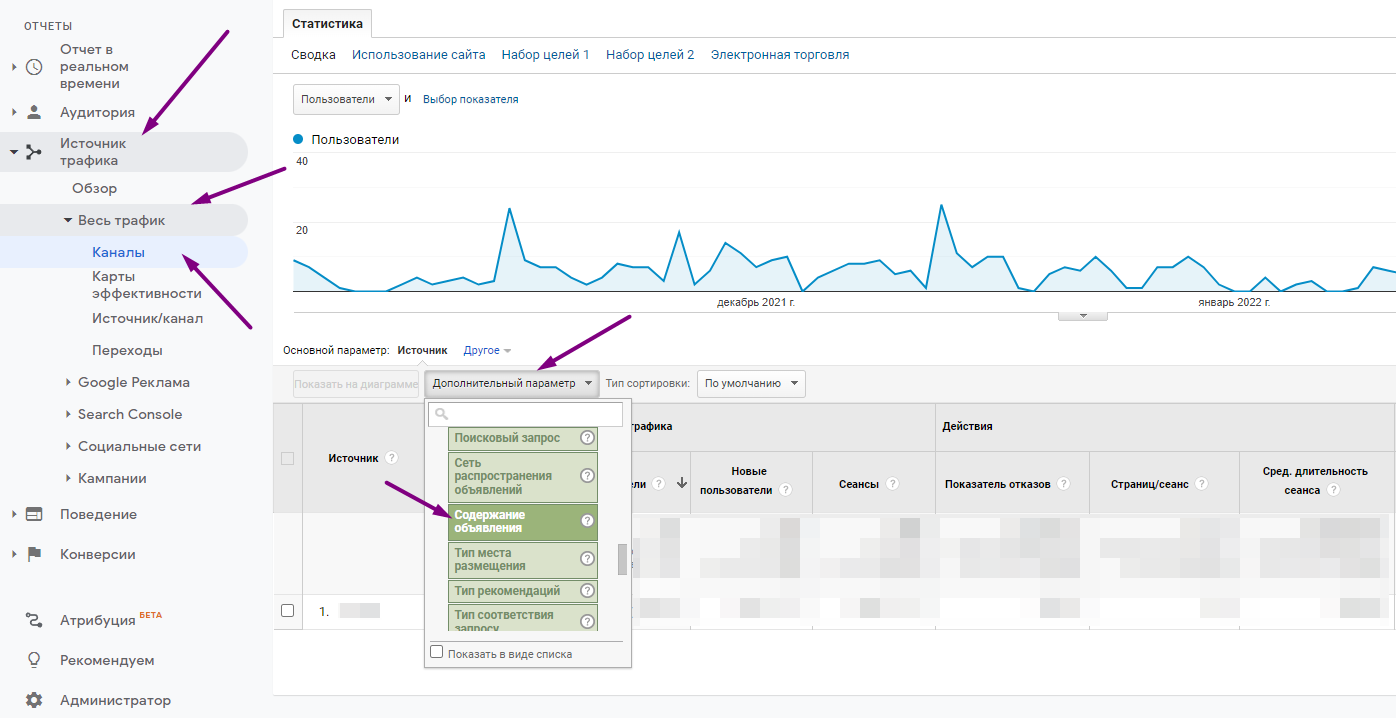
В сервисах сквозной аналитики отчеты по UTM-меткам и данные, которые в них отображаются, могут отличаться. Но в целом, если к системе подключены все необходимые источники и правильно настроен сбор данных, здесь вы сможете увидеть:
- сколько было звонков с email-трафика
- какова конверсия в завершенную сделку
- какую прибыль принес компании тот или иной выпуск рассылки
Подробнее о том, где искать и как оценивать показатели эффективности email-рассылок, читайте в нашей статье «Как анализировать статистику по email-рассылкам: основные нюансы».
3 нюанса использования UTM-меток в email-рассылках
Прописывайте корректные названия utm-меток. Выражения в духе «utm_campaign=fajkovie_skidki» неуместны. Помните, что подписчики, переходя по ссылкам, видят метки в адресной строке — вряд ли им понравятся подобные «приколы».
Выбирайте разные названия для utm_campaign. Темы рассылок могут быть похожи. Если называете метки для однотипных акций одинаково, вы рискуете запутаться в статистике. Чтобы не тратить время и не сортировать письма по дате, давайте меткам разные и при этом понятные имена, в духе «Action_TV» и «Action_Smartphones».
Обращайте внимание на строчные и прописные буквы в метках. Для Google Analytics «utm_medium=email» и «utm_medium=Email» — два разных источника. Чтобы не запутаться и не объединять с виду разрозненные, но по сути — одинаковые данные, прописывайте метки строчными буквами.